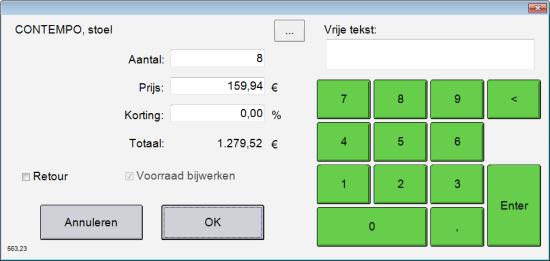
Bij de registratie van een verkoop hebt u diverse opties wat betreft het aantal, de prijs, kortingen etc. (afhankelijk van uw toegangsrechten). Om het artikelvenster te openen klikt u na het registreren van het artikel op de artikelregel.
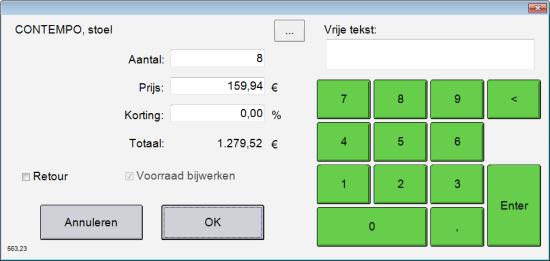
Aantal
Verkoopt u meerdere stuks van hetzelfde artikel, kunt u dit op verschillende manieren invoeren. U kunt het numerieke toetsenbord gebruiken om het aantal in te voeren, klik vervolgens op X en daarna op het artikel. Een andere mogelijkheid is om eerst het artikel in te voeren en vervolgens op de artikelregel te klikken om het aantal in te voeren. Indien u gebruik maakt van sneltoetsen kunt u tevens diverse keren op de sneltoets klikken om het correcte aantal te registreren.
Prijs en korting
Klik op een artikelregel voor meer informatie over het betreffende artikel. In het venster dat u nu ziet kunt u het aantal en - indien uw toegangsprofiel dit toelaat - kunt u de prijs aanpasse of een korting invoeren.
De systeembeheerder bepaalt wie toegang heeft tot deze functionaliteit via Beheer - Gebruikersbeheer.
Vrije tekst
Door op een artikelregel te klikken kunt u tevens een beschrijvende tekst invoeren. De informatie die u hier invoert wordt op de kassabon onder de artikelregel weergegeven. De tekst is gesynchroniseerd met Mamut Business Software. U vindt de tekst door de Order/Factuurmodule te openen en de betreffende order op te zoeken. Klik op de knop Tekst orderregel op het tabblad Artikelregels. Indien u hebt aangegeven dat de artikelregels, die hetzelfde artikel en dezelfde prijs en korting bevatten, samen te voegen, zal de tekst niet in Mamut Business Software worden weergegeven.
 Met behulp van deze knop vindt u meer informatie over een artikel. Meer
informatie over deze optie vindt u hier.
Met behulp van deze knop vindt u meer informatie over een artikel. Meer
informatie over deze optie vindt u hier.
Voorbeeld: Standaard klant, contante betaling:
Klik op/selecteer of scan het artikel dat de klant koopt.
Klik op Betaal.
Klik op Contant.
Voer het bedrag waar de klant mee betaalt in het veld Contant in.
Klik op Bon en geeft eventueel het wisselgeld terug.
Klik Afsluiten om de verkoop te voltooien.
 Het programma is klaar om een nieuwe verkoop
in te voeren.
Het programma is klaar om een nieuwe verkoop
in te voeren.
Meer informatie over het ontvangen van betalingen vindt u hier.
 Tip! U kunt
de functionaliteit Automatisch uitloggen
activeren indien u, na het registreren van een verkoop, automatisch
uit het programma wordt uitgelogd. Dit is een handige functionaliteit
indien u de kassafunctionaliteit niet vaak gebruikt, en wilt voorkomen
dat onbevoegden de gegevens in uw kassasysteem kunnen bekijken. Meer informatie
over deze functionaliteit vindt u hier.
Tip! U kunt
de functionaliteit Automatisch uitloggen
activeren indien u, na het registreren van een verkoop, automatisch
uit het programma wordt uitgelogd. Dit is een handige functionaliteit
indien u de kassafunctionaliteit niet vaak gebruikt, en wilt voorkomen
dat onbevoegden de gegevens in uw kassasysteem kunnen bekijken. Meer informatie
over deze functionaliteit vindt u hier.
Meer informatie:
Meer informatie over een artikel